Затем следуйте нашему пошаговому иллюстрированному руководству по замене старого диска более быстрой и крупной моделью.

Итак, на этой неделе вышла PS4 Pro, и, как вы можете видеть в нашем официальном обзоре, она нам очень понравилась.
Однако, если вы хотите улучшить работу с PS4, обновление до PS4 Pro — не единственный вариант. Конечно, вы не можете сделать PS4 мощнее, но вы можете сделать ее быстрее и, с точки зрения места для хранения, более вместительной, установив на нее современный жесткий диск SSD.
За минимальные вложения — или бесплатно, если у вас завалялся запасной SSD от ПК — вы можете модернизировать свою систему, чтобы игры загружались быстрее и в любой момент времени в системе можно было хранить больше игр.
Если это интересно, ознакомьтесь со следующим пошаговым руководством, чтобы увидеть, насколько прост весь процесс.

Для нашего обновления мы выбрали 2,5-дюймовый твердотельный накопитель Crucial MX300 емкостью 1 ТБ. Этот PS4-совместимый накопитель SATA обеспечивает невероятную максимальную скорость чтения 530 МБ/с и максимальную скорость записи 510 МБ/с, что в сочетании с 1050 ГБ дискового пространства позволяет значительно повысить производительность по сравнению со стандартным диском PS4. Для справки, стандартный жесткий диск PS4 — это модель HGST с частотой вращения 5400 об/мин и емкостью 500 ГБ.

Для обновления нам понадобилось совсем немного оборудования и инструментов. Помимо SSD, нам понадобился только набор отверток (вам нужна только небольшая крестообразная головка), а также USB-накопитель (в итоге мы использовали два, но вам действительно нужен только один, если вы привязаны).
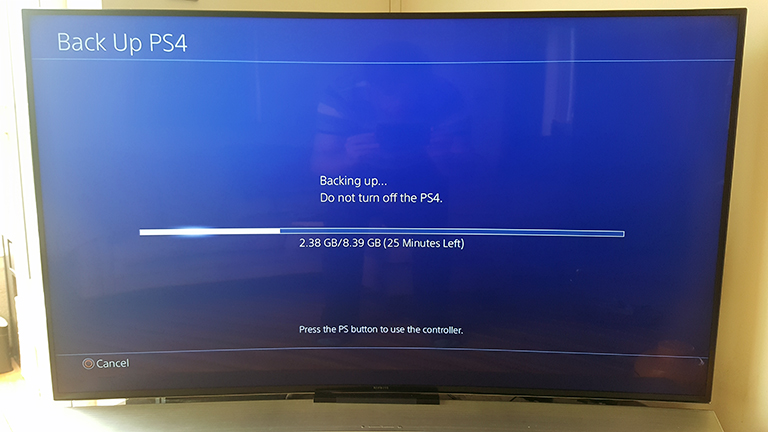
Итак, о самом обновлении. Прежде чем мы коснулись какого-либо оборудования, мы взяли первый USB-накопитель, вставили его в нашу систему и сделали на него резервную копию данных нашей системы. Подробные инструкции о том, как это сделать, можно найти на официальном веб-сайте PlayStation, однако это просто означает переход в «Настройки»> «Система»> «Резервное копирование и восстановление». После того, как мы инициализировали резервную копию, которая может включать в себя игры или только основные пользовательские данные и сохранения, мы еще раз посетили официальный сайт PlayStation, загрузили последнюю итерацию обновления ОС PS4 и перенесли ее на наш второй USB.

С резервной копией наших данных на одном USB и новой установкой системы, ожидающей на другом, мы приступили к открытию PS4, все время консультируясь с официальными материалами Sony. На первом этапе достаточно просто снять крышку отсека для жесткого диска, толкнув ее наружу от центральной линии. Сняв пластиковую крышку, мы получили доступ к отсеку для жесткого диска.

Взяв отвертку в руку, мы приступили к удалению одного винта, удерживающего отсек жесткого диска на месте. Вы действительно не можете пропустить этот винт, так как на нем есть символы PlayStation в виде круга, квадрата, креста и треугольника.

После того, как винт будет удален, отсек для дисковода просто выдвинется, открывая стандартный жесткий диск PS4.

Затем мы приступили к извлечению старого диска из отсека для дисков, что достигается простым удалением четырех крепежных винтов в четырех углах отсека. Однако при этом мы позаботились о том, чтобы не вынуть резиновые вставки из отверстий.

После того, как винты были удалены, старый диск отсоединился, и мы вынули его из отсека. И… это было то. Вот и вся необходимая разборка.

Теперь можно было начинать восстановление. Мы взяли Crucial MX300 и полностью изменили процесс, который только что завершили. Сначала мы поместили диск Crucial в отсек для диска, затем снова вставили четыре крепежных винта и, в-третьих, снова вставили отсек для диска в систему.

Затем мы снова вставили винт PlayStation, чтобы зафиксировать отсек для диска в системе, и вставили крышку жесткого диска обратно в систему, защелкнув ее на место.

Установив новый твердотельный накопитель MX300, мы снова подключили PS4 и включили ее.
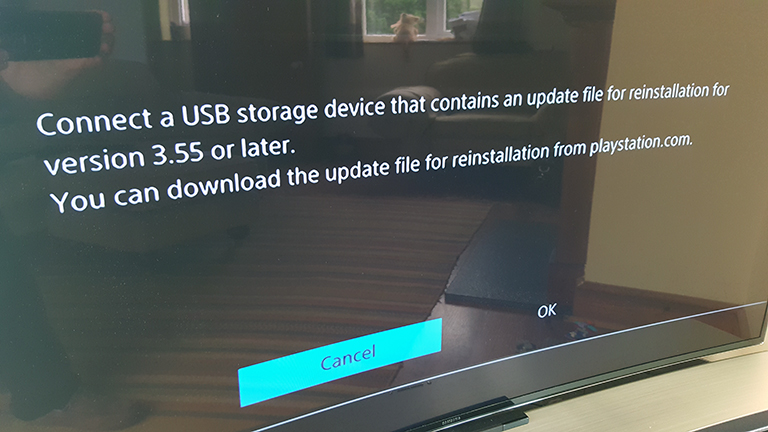
После загрузки системы нам был представлен экран установки системной ОС, который запросил наш подготовленный USB-накопитель с последними файлами обновления PS4 для вставки в систему. Подключив USB, мы нажали «ОК» и дождались установки последней версии ОС PS4.
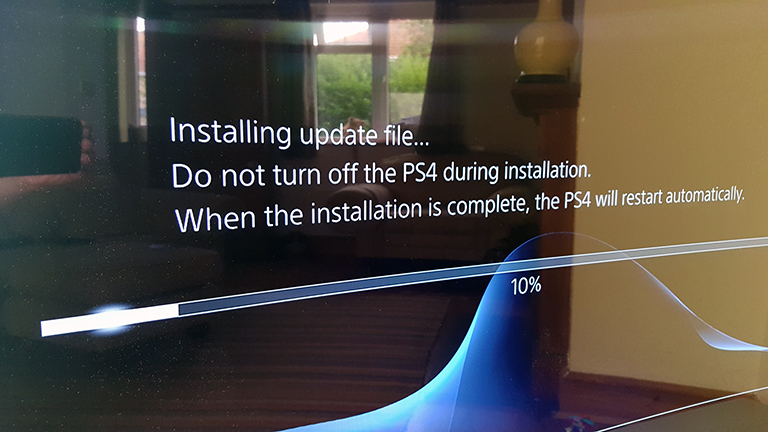
После завершения процесса установки система перезагрузилась, и нам был представлен стандартный мастер настройки, который все PS4 просят вас запустить для настройки вашей системы.
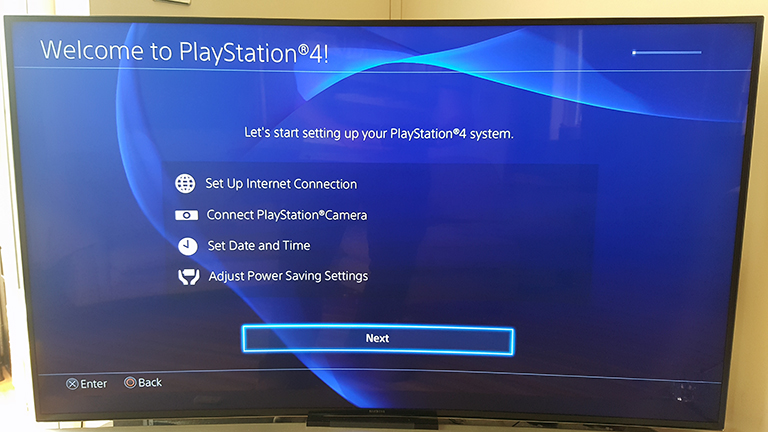
После настройки Wi-Fi, даты и времени, параметров питания и аксессуаров система вылетела на поперечную панель мультимедиа. Чтобы убедиться, что все идет по плану, мы перешли к «Управлению системным хранилищем» в «Параметры».
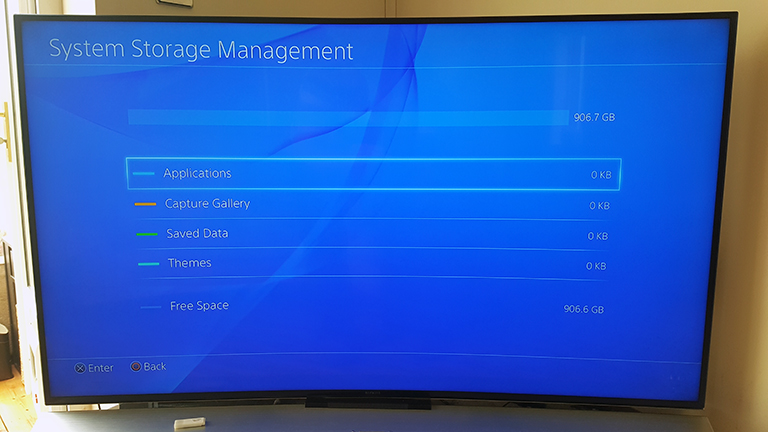
И все действительно пошло по плану. Новый твердотельный накопитель Crucial MX300 был на месте, и теперь у нас была не только система, которая быстрее загружалась и загружала игры, но и система с колоссальными 906,6 ГБ дискового пространства.
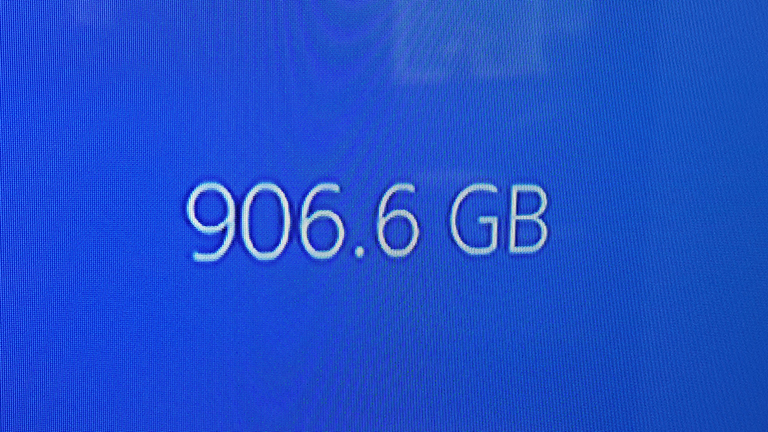
Чтобы завершить обновление, мы взяли наш USB с резервной копией системных данных, подключили его, а затем переустановили все наши данные, перейдя в «Система»> «Резервное копирование и восстановление». Затем мы переустановили необработанные данные игр, повторно загрузив игры, купленные в PlayStation Store, и установив другие с диска — фактически, мы установили каждую игру, которая у нас была, поскольку у нас было место для этого! — а затем откинулись на спинку кресла, подняли ноги и наслаждались отличной игрой.

Итак, вот и все — это действительно так просто. Приобретите совместимый твердотельный накопитель, например MX300, следуйте этому руководству, а затем наслаждайтесь более быстрой загрузкой игр и других игр.
Похожие записи:
 Руководство по обновлению твердотельного накопителя PS4 Pro: получите хранилище и скорость уровня PS5 прямо сейчас
Руководство по обновлению твердотельного накопителя PS4 Pro: получите хранилище и скорость уровня PS5 прямо сейчас
 Руководство по обновлению твердотельного накопителя PS4 Pro: получите хранилище и скорость уровня PS5 прямо сейчас
Руководство по обновлению твердотельного накопителя PS4 Pro: получите хранилище и скорость уровня PS5 прямо сейчас
 Будущее фитнеса: как технологии могут помочь нам повысить производительность и ускорить восстановление
Будущее фитнеса: как технологии могут помочь нам повысить производительность и ускорить восстановление
 Обзор WD Black P50: премиальная производительность внешнего твердотельного накопителя
Обзор WD Black P50: премиальная производительность внешнего твердотельного накопителя